Win7系统如何开启UDMA功能?Win7开启UDMA功能的方法
时间:2020-05-20 来源:系统城官网
在使用电脑一段时间后,可能会发现磁盘的读写速度开始变慢,这样会占用更多的CPU资源去运行程序。那么有什么办法可以提升磁盘读写速度呢?其实很简单,只需开启UDMA功能就可以了,它可以加快磁盘读写速度,帮你节省更多的CPU资源。下面小编就教大家Win7系统如何开启UDMA功能的方法。
详细如下:
1、快捷键win+r调出运行窗口;
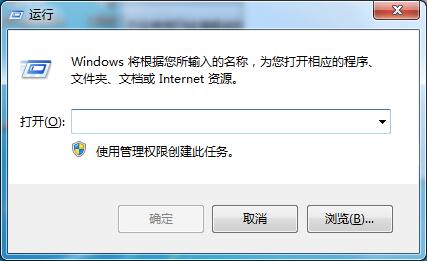
2、输入regedit然后点击确定。打开注册表;

3、在注册表中找到hkey_local_machine,打开;
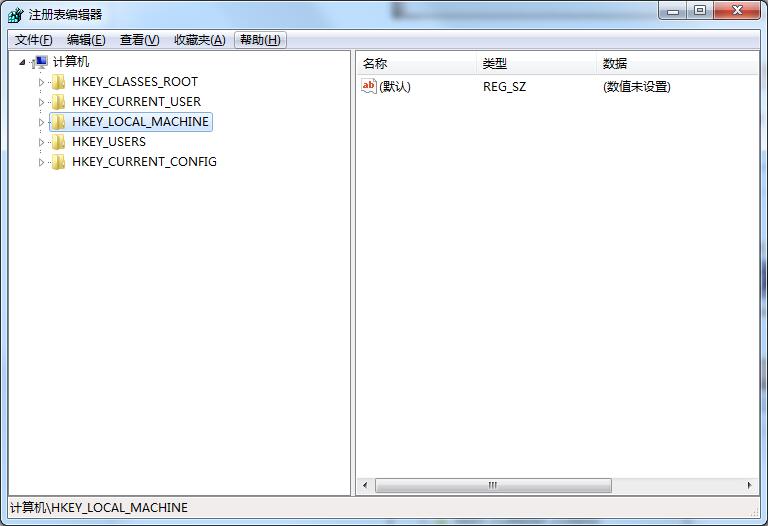
4、定位到system并打开;

5、继续在system中找到currentcontrolset,打开它;
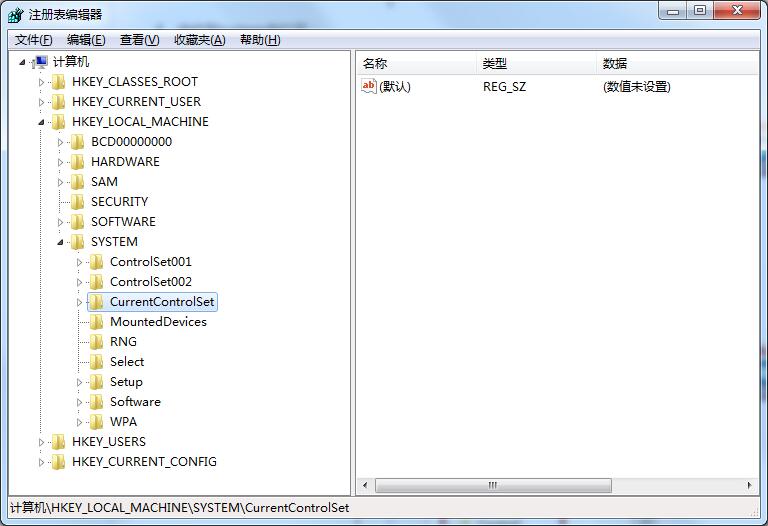
6、接着找到control,打开它
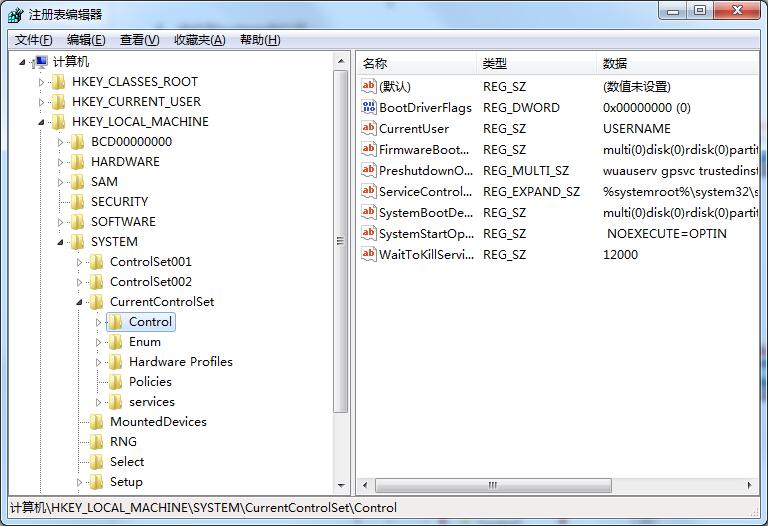
7、接着定位到class,并展开;
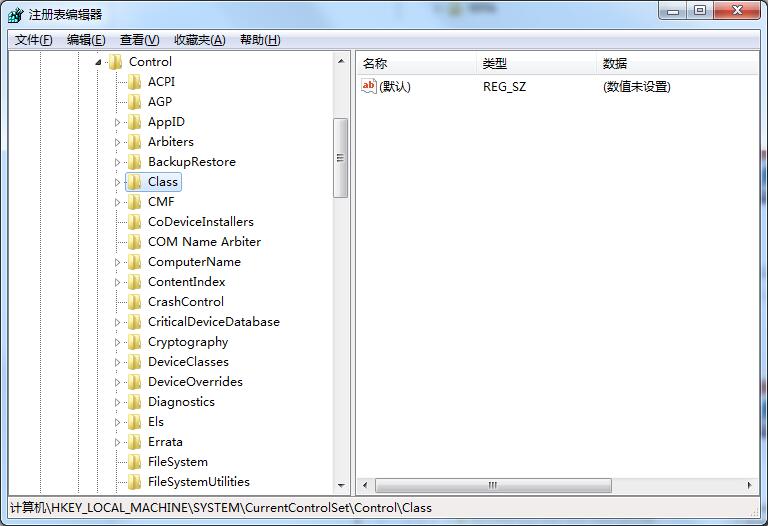
8、定位到如下文件夹,然后在该文件夹下找到0000文件夹,我们双击0000;

9、在注册表编辑器的右边,右键单击选择新建——DWOR值;
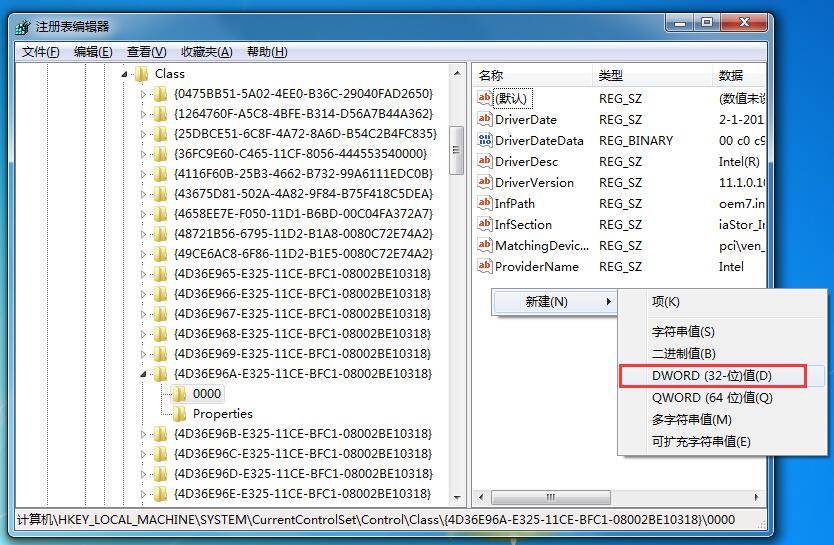
10、将新建的值命名为REG_DWORD;
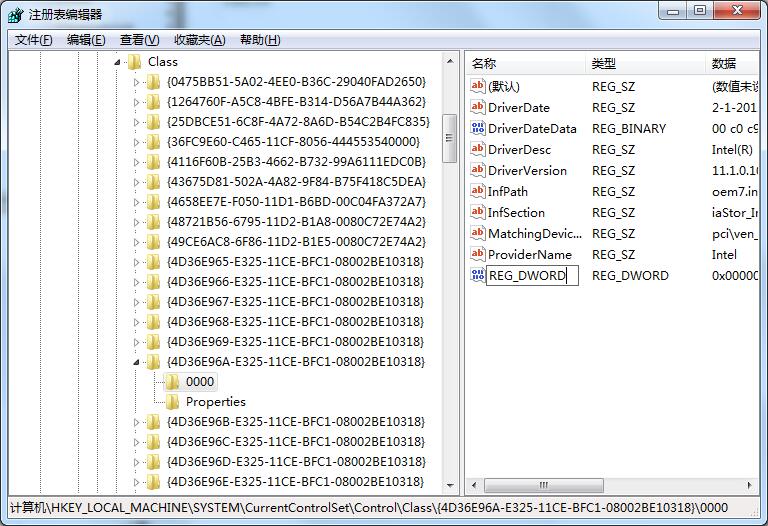
11、右键单击该文件,选择修改,将数值数据修改为1,然后点击确定即可。

以上就是Win7系统如何开启UDMA功能的详细流程,因为要使用到注册表,所以操作步骤一定要谨慎,如有错误,请马上修改回来。
相关信息
-
-
2023/09/12
深度技术Win7如何安装?深度技术Win7安装教程 -
2023/09/10
惠普笔记本Win7系统一键重装怎么操作? -
2023/09/07
哪里能下纯净版Win7?最好用的Win7纯净版64位系统下载
-
-
笔记本Win7系统重装怎么操作?笔记本电脑一键重装Win7系统教程
笔记本Win7系统重装怎么操作?如果我们的笔记本电脑运行Win7系统出现了问题,这时候可能考虑进行Win7系统的一键重装,这样就能够快速清除所有数据,Win7系统可以快速恢复正常,就不会...
2023/09/05
-
Win7精简版怎么重装系统?Win7精简版一键重装系统教程
Win7精简版怎么重装系统?重装系统可以帮助我们在电脑出现问题或需要重新设置的情况下,迅速恢复系统至初始状态。下面系统之家小编将为大家详细介绍Win7精简版进行一键重装系统...
2023/09/02
系统教程栏目
栏目热门教程
人气教程排行
- 1 win10系统激活工具推荐
- 2 打开office显示:你的office许可证有问题,你可能是盗版软件的受害者怎么办?
- 3 2021索尼imx传感器天梯图 imx传感器天梯图排行榜2021
- 4 vivo手机可以安装华为鸿蒙系统吗?vivo鸿蒙系统怎么申请?
- 5 Win10 21H1值得更新吗 到底要不要升级到21H1
- 6 百度网盘内容有违规内容无法下载怎么办?百度网盘内容有违规内容无法下载解决办法
- 7 鸿蒙系统到底好不好用?鸿蒙系统的优点和缺点介绍
- 8 Win10 21H1和20H2哪个好 21H1和20H2系统详细对比
- 9 系统开机提示“please power down and connect the...”怎么办?
- 10 剪映Windows电脑专业版的草稿默认保存路径在哪?
站长推荐
热门系统下载
- 1 Windows 10 微软官方安装工具
- 2 微软 MSDN原版 Windows 7 SP1 64位专业版 ISO镜像 (Win7 64位)
- 3 微软MSDN 纯净版 Windows 10 x64 21H2 专业版 2022年4月更新
- 4 微软MSDN 纯净版 Windows 10 x64 22H2 专业版 2022年10月更新
- 5 微软 MSDN原版 Windows 7 SP1 64位旗舰版 ISO镜像 (Win7 64位)
- 6 微软MSDN 纯净版 Windows 10 x86 22H2 专业版 2022年10月更新
- 7 微软 MSDN原版 Windows 7 SP1 32位专业版 ISO镜像 (Win7 32位)
- 8 微软 MSDN原版 Windows XP SP3 32位专业版 ISO镜像
- 9 微软 MSDN原版 Windows 7 SP1 32位旗舰版 ISO镜像 (Win7 32位)
- 10 微软MSDN Windows 10 x64 20H2 2020年10月更新19042.631




